在使用 Windows 11 时,您是否经常被启动时的“让我们完成设备设置”提示所困扰?每次更新或重启后,这个提示都会弹出,试图引导您使用 OneDrive、Microsoft 365 或切换到 Edge 浏览器等,而且只有“3 天后提醒我”的选项,让人不胜其烦。其实,您可以轻松禁用这个提示,让开机体验更加清爽。
在本指南中,我将为您详细介绍两种方法:通过系统设置和注册表编辑,来禁用这个令人烦恼的提示。不过,在开始之前,请务必注意:修改注册表存在一定的风险,不正确的操作可能导致系统不稳定或出现其他问题。因此,在进行任何操作之前,请确保您已经备份了系统,并谨慎操作。
方法一:通过系统设置禁用
- 打开“设置”:在 Windows 11 桌面上,点击“开始”按钮,选择“设置”图标,或者使用快捷键
Win + I打开设置菜单。 - 进入“系统”设置 : 在设置菜单中,点击“系统”选项。
- 进入“通知”页面: 在“系统”设置中,找到并点击“通知”页面。
- 选择“其他设置”: 在“通知”页面的底部,点击“其他设置”选项。
- 禁用相关选项
在“其他设置”页面中,找到并清除以下选项:- “建议充分利用 Windows 的方法并完成此设备的设置”:禁用后,您将不再看到“让我们完成设备设置”的提示。
- (可选)清除“在更新后和登录时显示 Windows 欢迎体验,以显示新增功能和建议”。
- (可选)清除“使用 Windows 时获取提示和建议”。
完成以上步骤后,当您安装更新或重启计算机时,就不会再看到“让我们完成设备设置”的提示了。
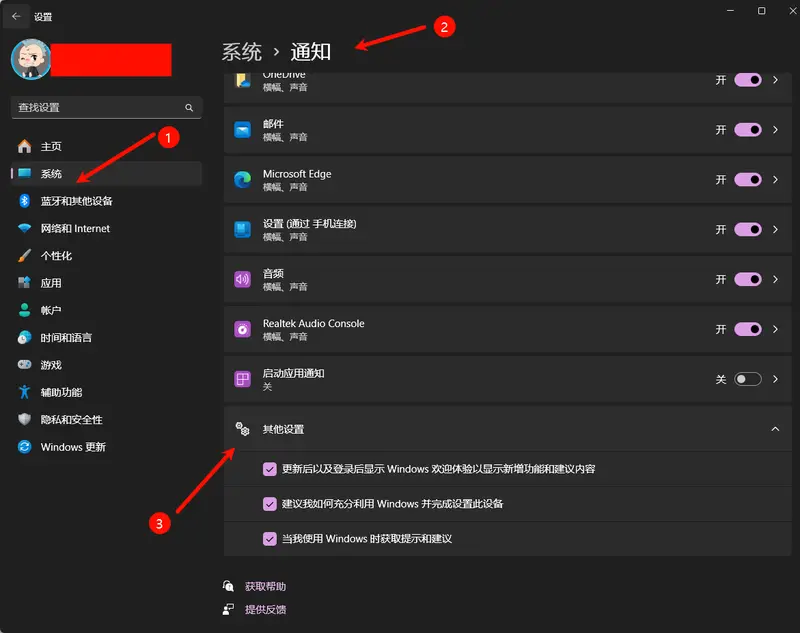
方法二:通过注册表编辑禁用
如果您希望更彻底地禁用这个提示,可以通过修改注册表来实现。以下是具体步骤:
- 打开注册表编辑器: 点击“开始”按钮,在搜索框中输入“regedit”,然后点击顶部的搜索结果,打开注册表编辑器。
- 导航到注册表路径: 在注册表编辑器中,依次展开以下路径:
HKEY_CURRENT_USER\Software\Microsoft\Windows\CurrentVersion\UserProfileEngagement - 修改注册表项: 在右侧窗口中,找到名为“ScoobeSystemSettingEnabled”的 DWORD 值。右键点击它,选择“修改”选项,将数值从“1”更改为“0”,然后点击“确定”。
- 重启计算机: 修改完成后,重启您的计算机以使设置生效。
完成以上步骤后,“让我们完成设备设置”的提示将不再出现。
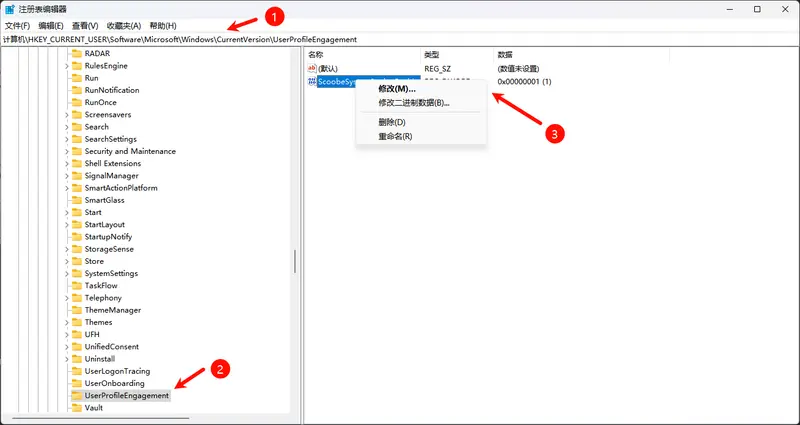
总结
以上两种方法都可以帮助您禁用 Windows 11 中令人烦恼的“让我们完成设备设置”提示。如果您希望操作简单且安全,可以选择方法一,通过系统设置来禁用;如果您希望更彻底地解决问题,可以尝试方法二,通过注册表编辑来实现。
无论您选择哪种方法,请务必谨慎操作,确保您的系统安全和稳定。希望这篇文章能帮助您提升 Windows 11 的使用体验!









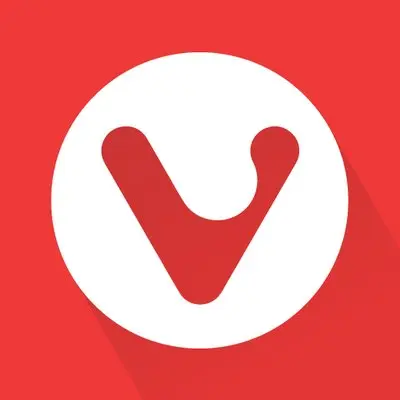
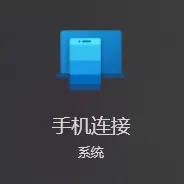
评论